【Docker】利用WordPress搭建最简单的个人博客
目录
- 一、WordPress搭建博客
- 二、发布文章
- 三、开通SSL,https访问网站
- 四、WordPress网站后台的基本设置
-
- 1.删除无用的插件
- 2.启用Akismet拦截垃圾评论
- 3.填写网站标题和副标题
- 4.报错解决
- 5.备案号添加
- 6.WordPress网站加速:Disable Google Fonts插件
- 7.Wordpress删除多余主题
- 8.统计访问量插件:WPStatistics
- 9.文章目录插件
- 10.wordpress更改固定链接后404
- 11.媒体库分类和文件夹管理插件
一、WordPress搭建博客
宝塔面板安装->宝塔面板登录->软件商店->一键部署
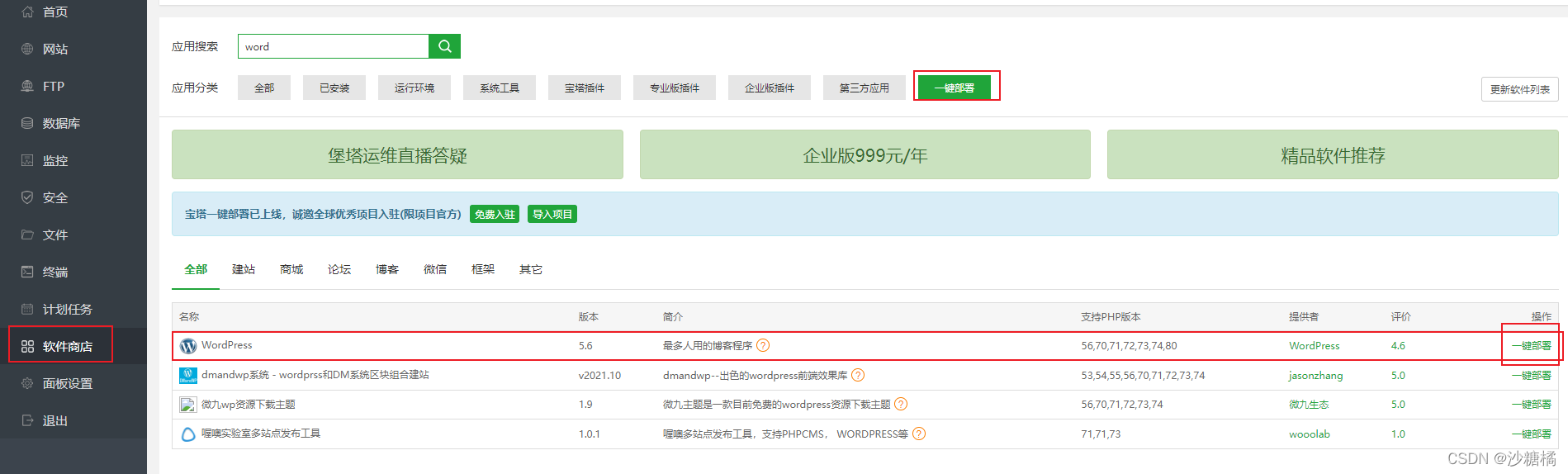
点击一键部署
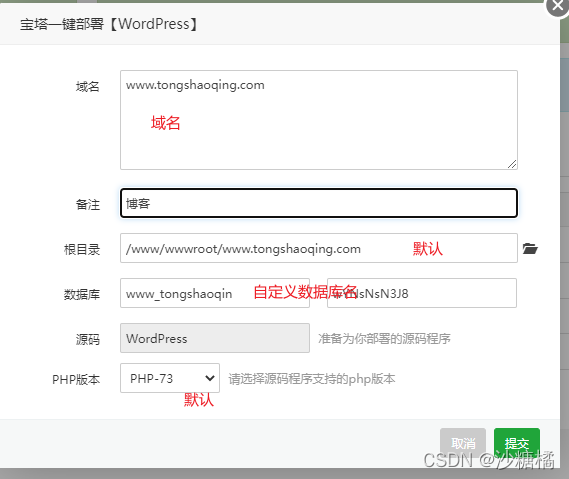
后面就一步一步执行就行了,安装好之后注册WordPress操作完成,就可以通过自己域名www.tongshaoqing访问网站了
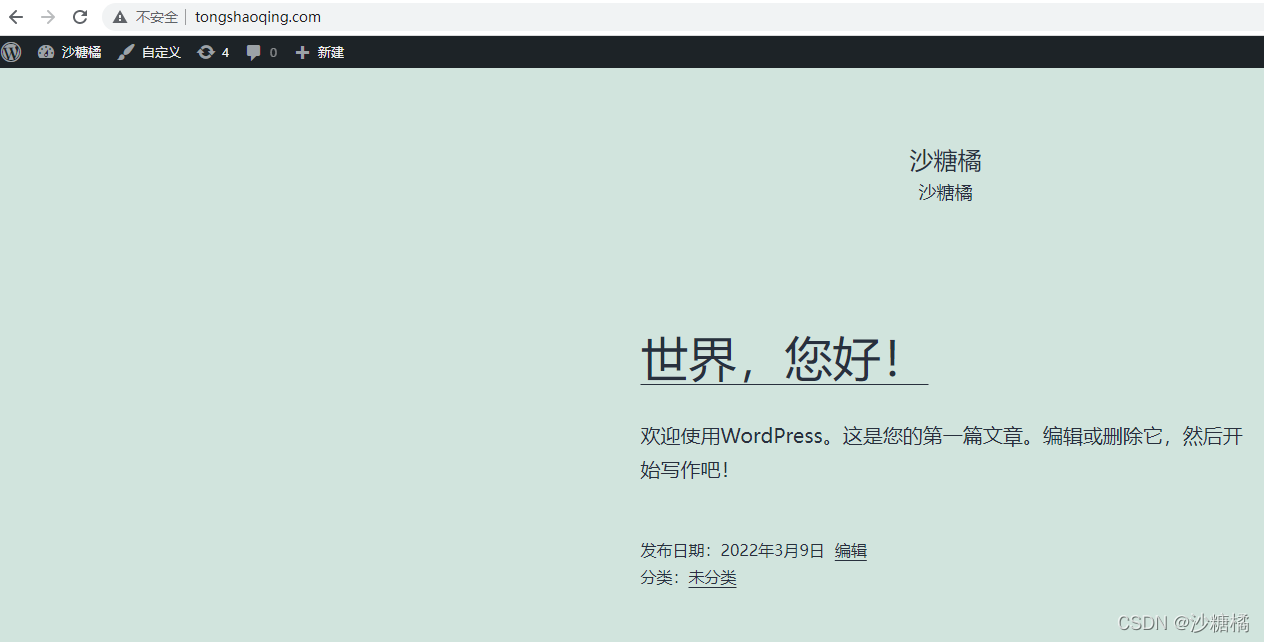
二、发布文章
http://www.tongshaoqing.com/wp-admin/index.php
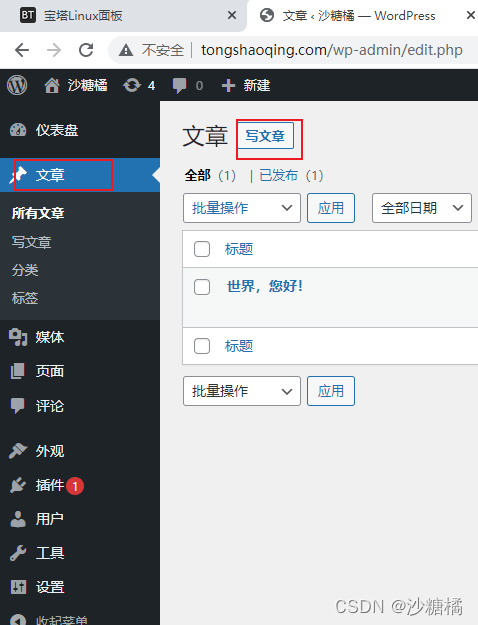
三、开通SSL,https访问网站
给网站传输加密-开通SSL,开通之后就能通过https访问了
访问网站时浏览器最上方的网址URL前面有显示“不安全”,这是因为我们在浏览器访问网站时,浏览器和服务器之间没有加密,所以访客在网站输入的信息可能会在传输过程中被窃取。这对我们普通的展示型网页影响不大,但是对于需要输入银行卡密码,交易信息的网站就很有必要。现在因为搜索引擎都比较偏爱传输有加密的网站,所以我们就给网站传输加密吧,不花一分钱!
现在我们的网站url是(http://www.tongshaoqing.com),下面我们通过给网站访问嵌套一层SSL,让网站url变成https://www.tongshaoqing.com。
登录宝塔面板->网站->SSL->Let’s Encrypt->选择文件验证,勾选我们的域名,点击申请
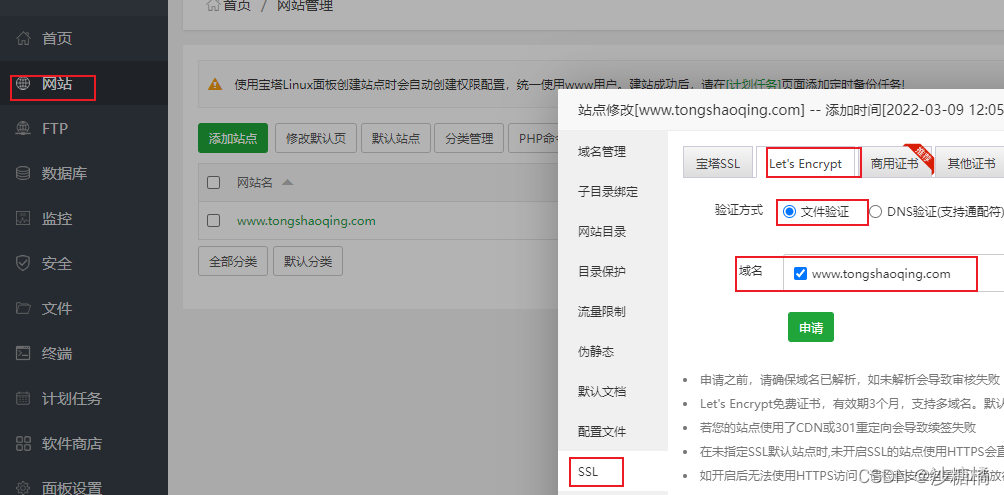
等待30秒左右,提示SSL已部署成功,我们再点击右上角的强制HTTPS,强制所有指向云服务器的网页流量都经过https://www.tongshaoqing.com访问。这里简单说明一下Let’s Encrypt,它给全球网站提供免费加密服务,缺点是每3个月要为网站申请一次加密证书。幸好,宝塔已经帮我们提供了自动续签服务,这样设置完成之后,我们就可以不管它了。
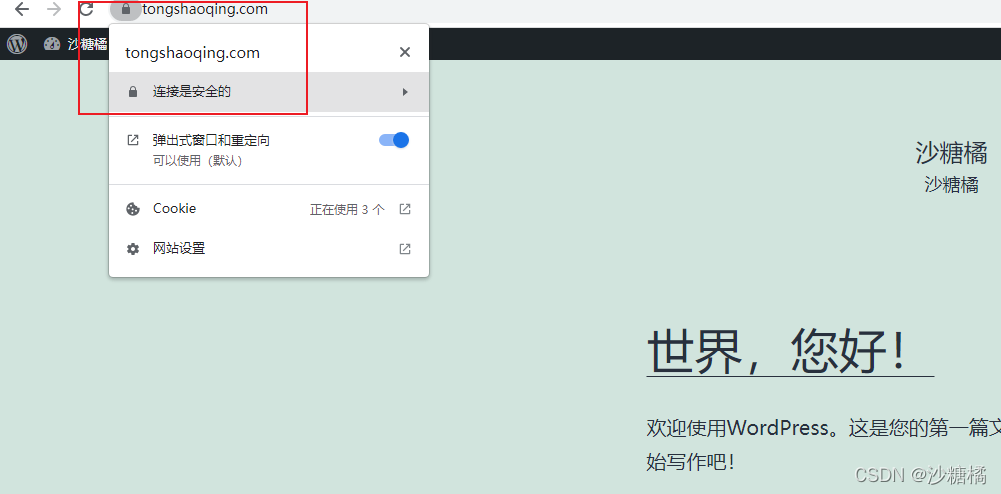
网站部署SSL之后更改站点地址(URL)
因为我们网站安装之时未开启SSL,WordPress自动将我们的站点地址设置成了http://http://yanshi.jiqianhanre.com,这导致我们后续上传图片等媒体文件时,自动将图片url设置成http而非https**,导致有图片的页面浏览器显示不安全。
为了解决这个问题,我们到网站后台,点击设置>常规,将里面的WordPress地址(URL)和站点地址(URL)均改成https开头。
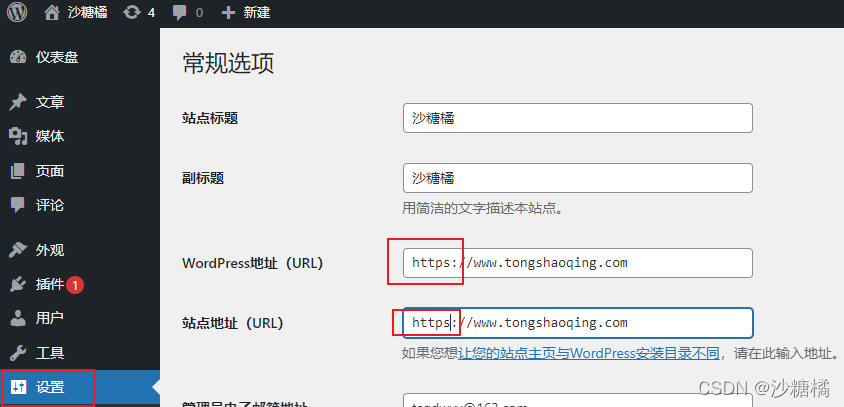
记得保存修改,下拉可看到。
WordPress后台的设置页面有一个固定链接,这里我们可以指定我们撰写文章后文章网址url的样式,一般为了站点美观以及搜索引擎优化,我们选择下面文章名这种样式,点击保存更改。
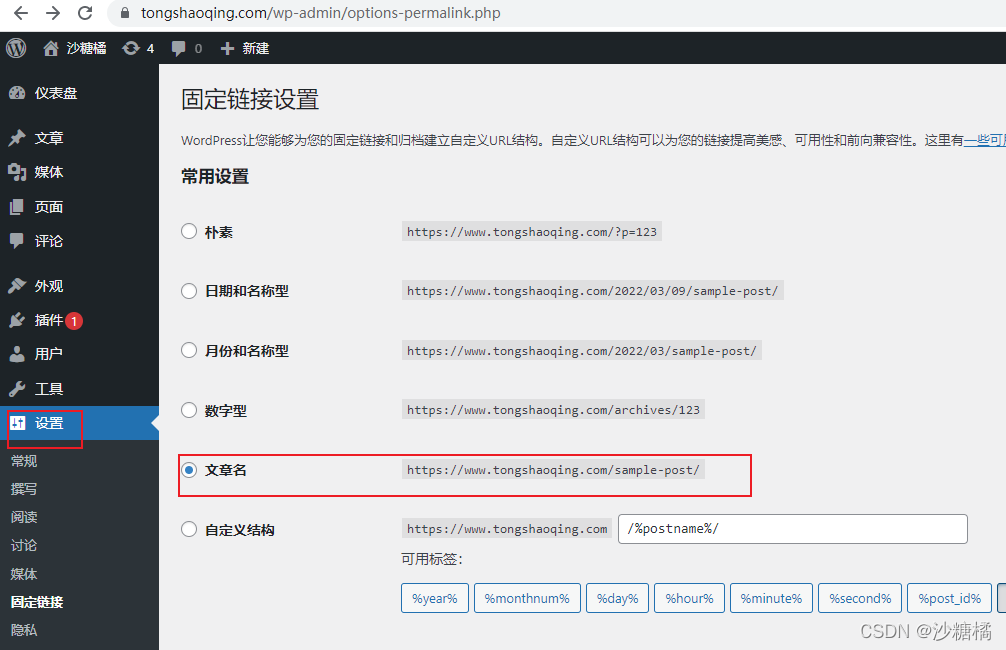
四、WordPress网站后台的基本设置
我们还需要对网站后台进行一些基本设置,保证后续的使用体验。
1.删除无用的插件
删除你好多莉,这是个开发人员的情怀插件,没什么用。
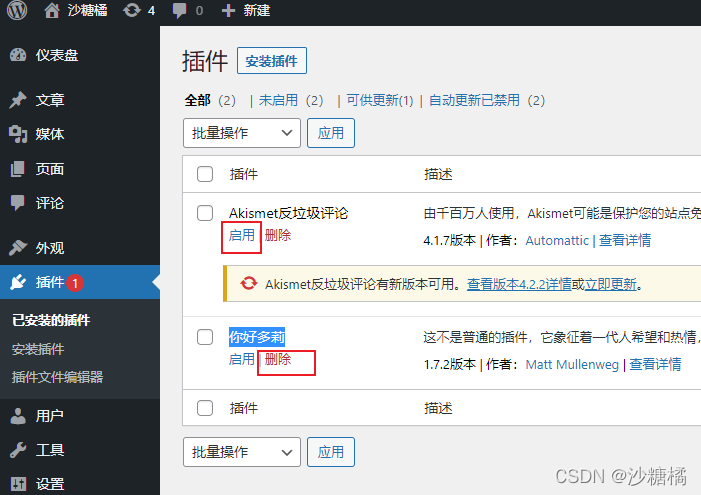
2.启用Akismet拦截垃圾评论
当我们的网站上线后,会有很多机器爬虫自动在我们网站上留言垃圾留言,如果不设置Akisment,我们每天删除这些留言都得费些功夫。
点击Akismet 下面的启用,网站会自动跳转到Akismet的激活页面,点击Set up your Akismet account按照网页提示激活服务即可。
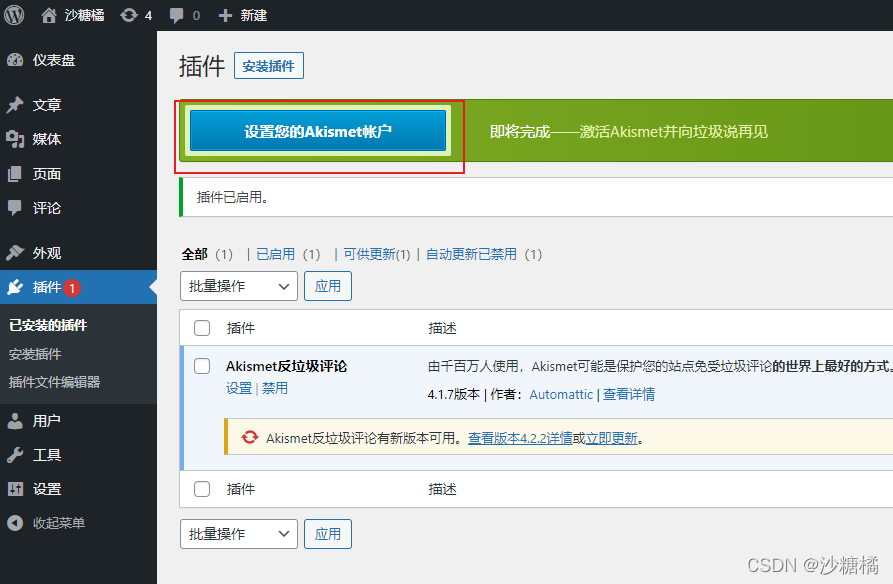
选择PERSONAL版本的就够用了,他自动跳出来让你按意愿支持点钱,可以选择0元。
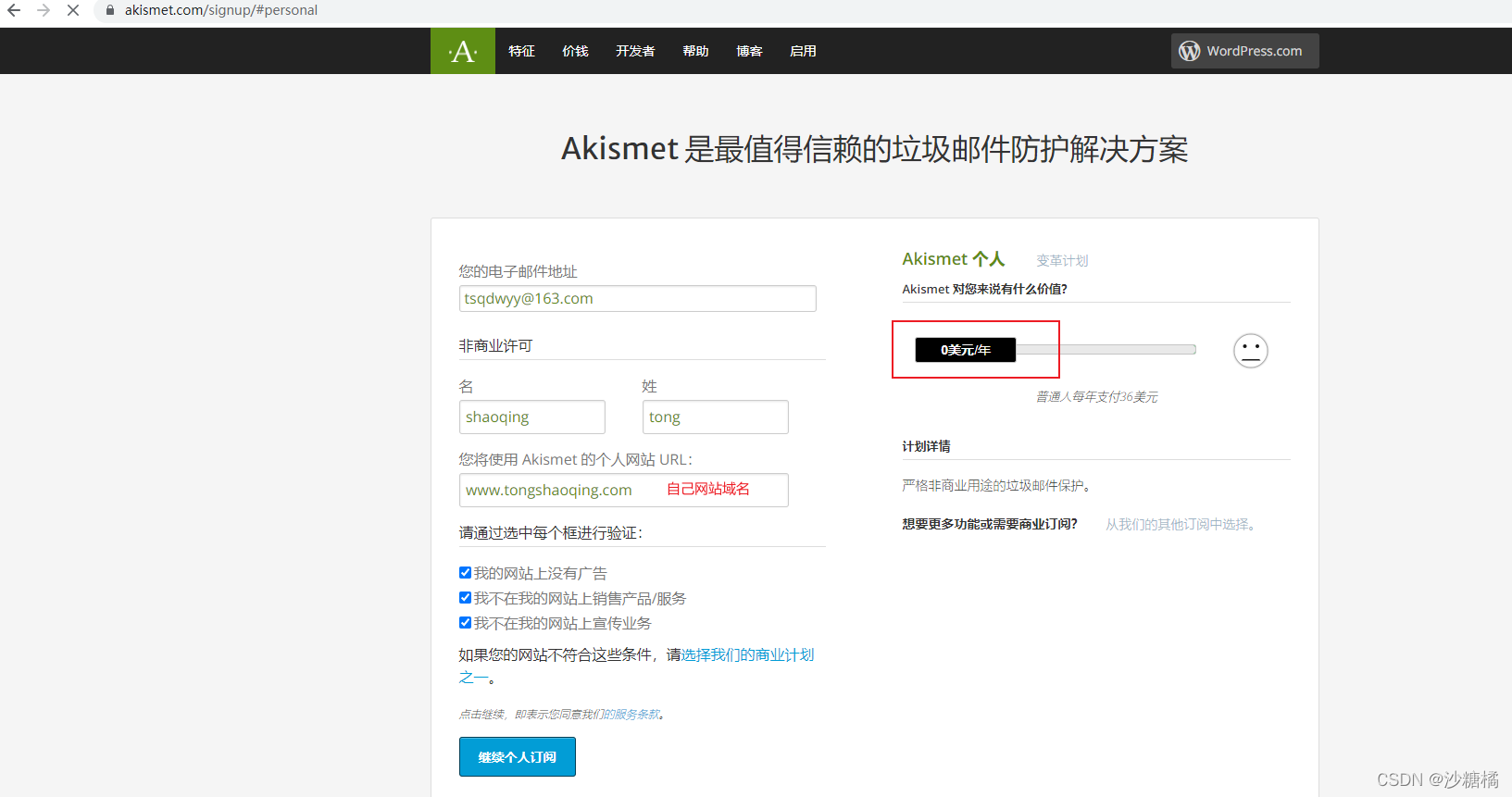
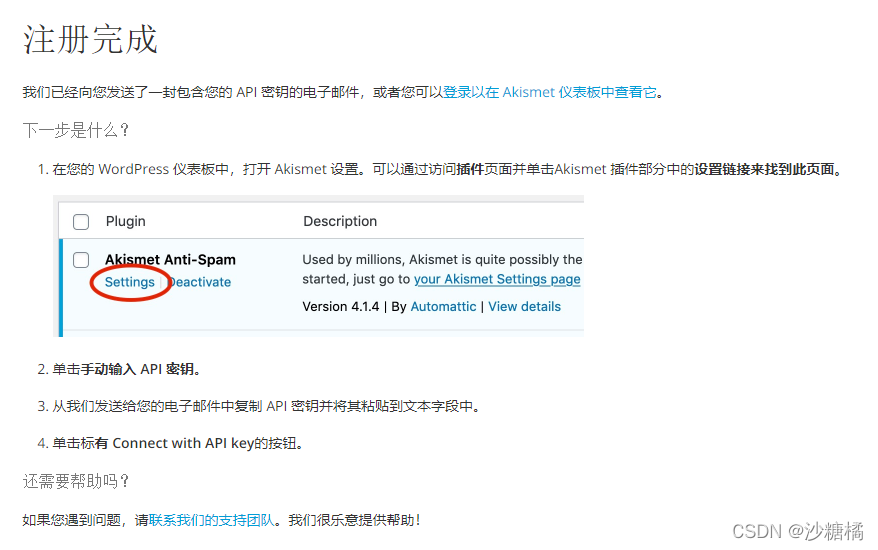
然后把邮箱接收的密钥按上面说明配置一下

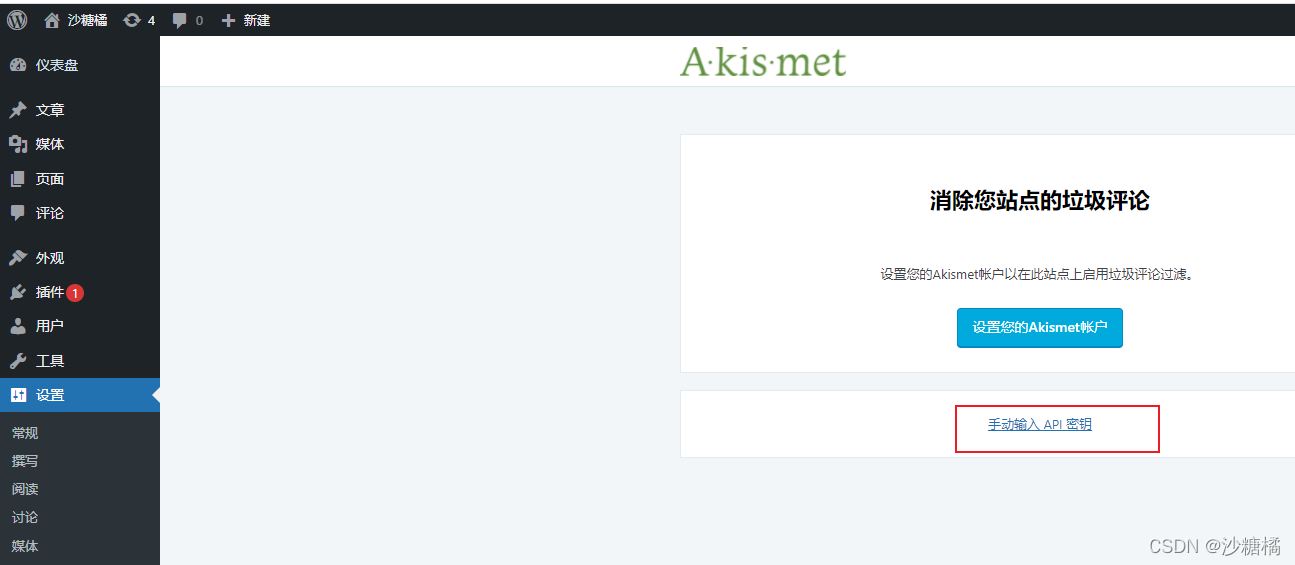
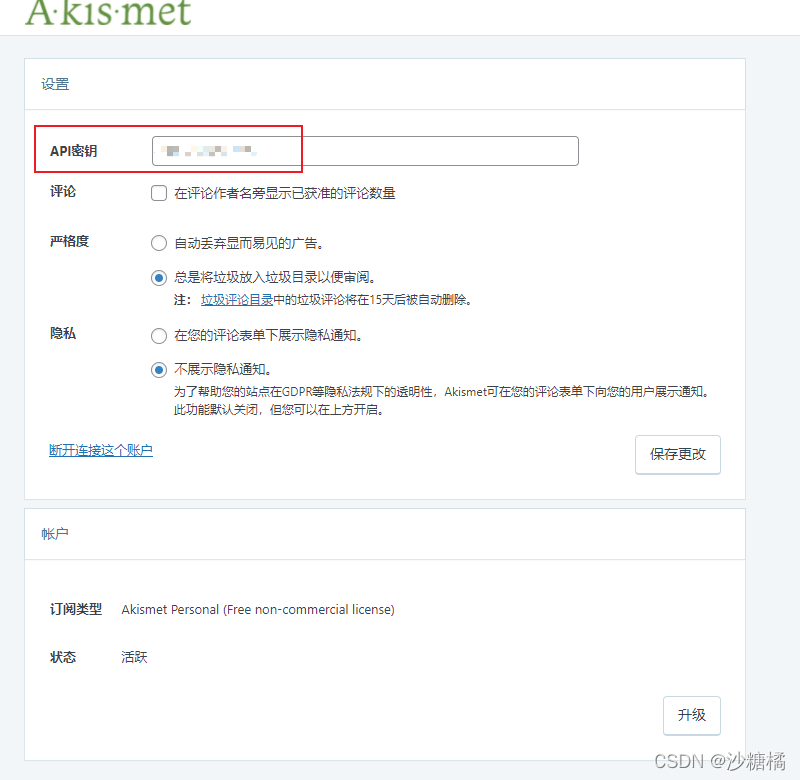
3.填写网站标题和副标题
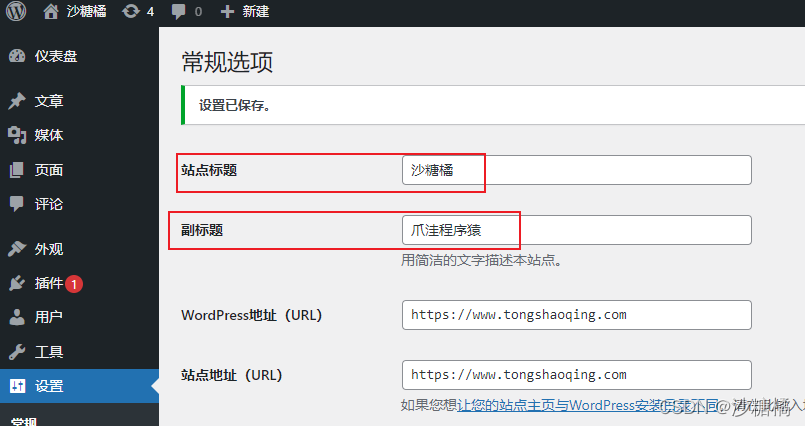
4.报错解决
暂时无法进行定期维护。马上回来。
Briefly unavailable for scheduled maintenance. Check back in a minute.
当 WordPress 无法完成核心更新、插件或主题时,就会出现问题
这时打开文件SFTP打开服务器文件目录找到.maintenance文件删除就行了,一般在站点目录下
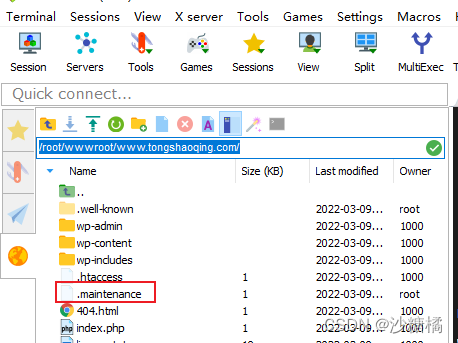
5.备案号添加
方法一:
Header and Footer
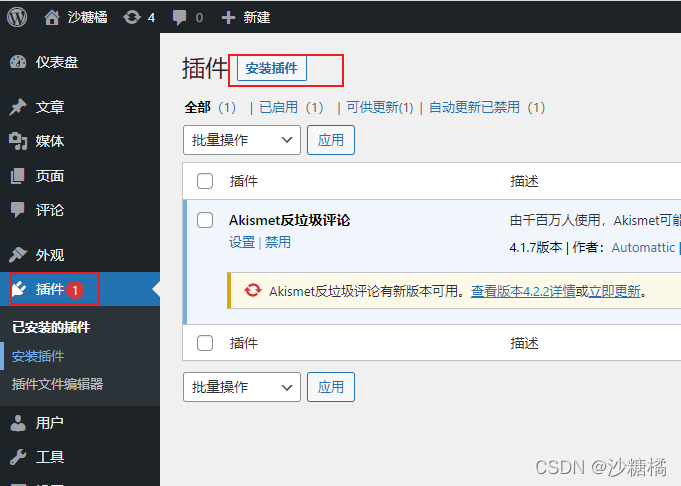

安装完之后
在下图中的位置添加备案号代码
<div style="text-align:center;">ICP备案号:<a href="https://beian.miit.gov.cn/" target="_blank">豫ICP备2022004970号</a></div>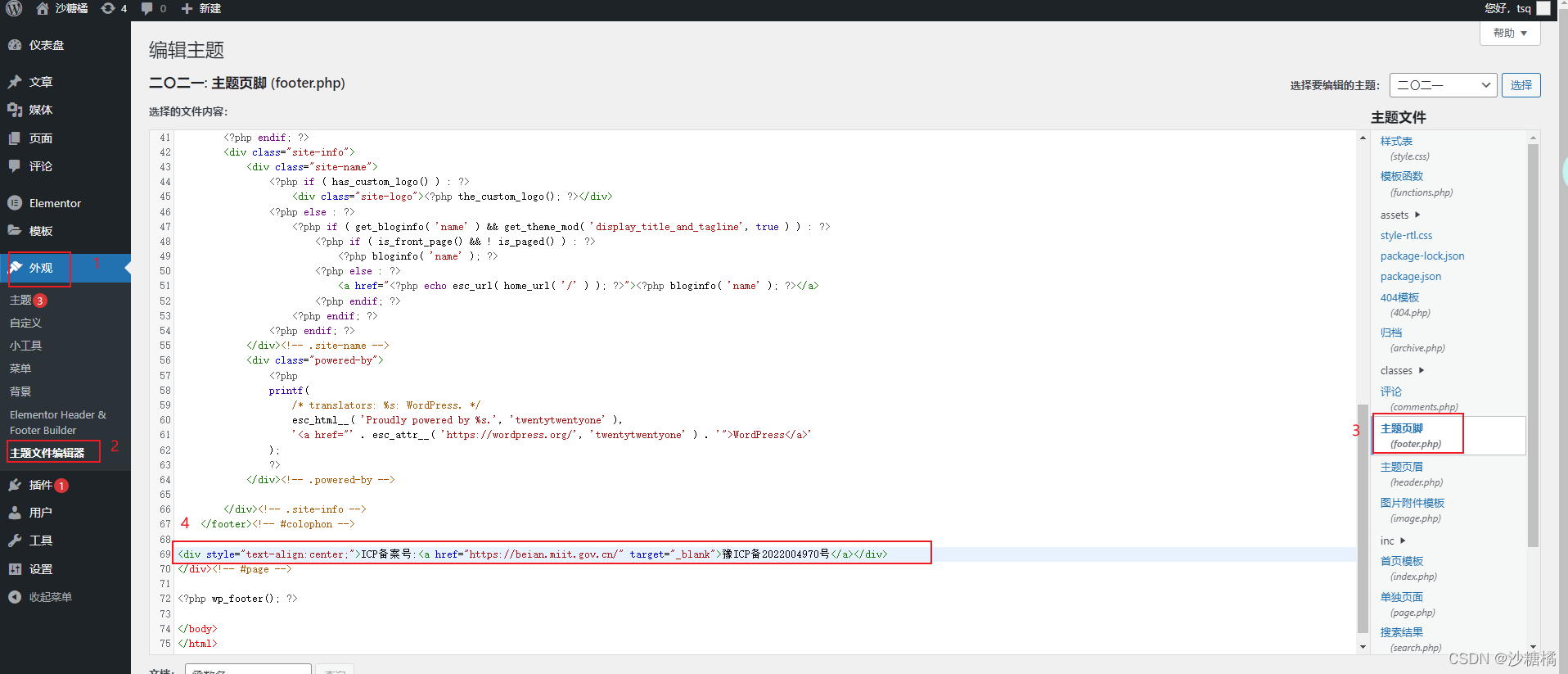
网站开通之日起30日内到公司实际经营地或个人常住地公安机关履行公安备案手续
备案教程:
https://help.aliyun.com/document_detail/43898.html?&msctype=email&mscareaid=cn&mscsiteid=cn&mscmsgid=8900122030702780747&&spm=a2c4k.12424349.zh-cnc.22&
方法二:
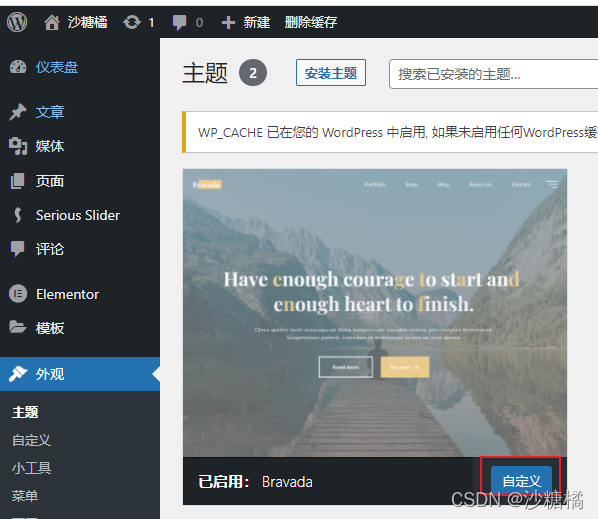
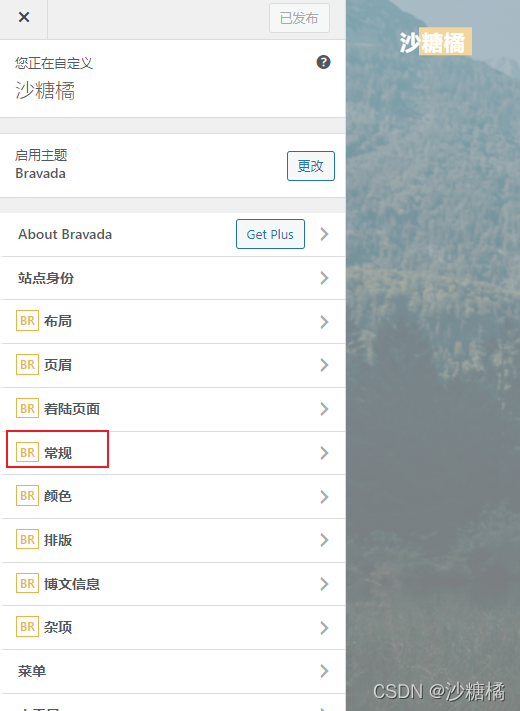
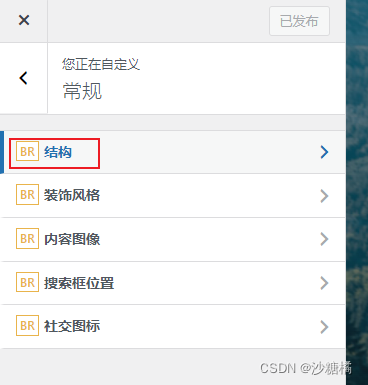
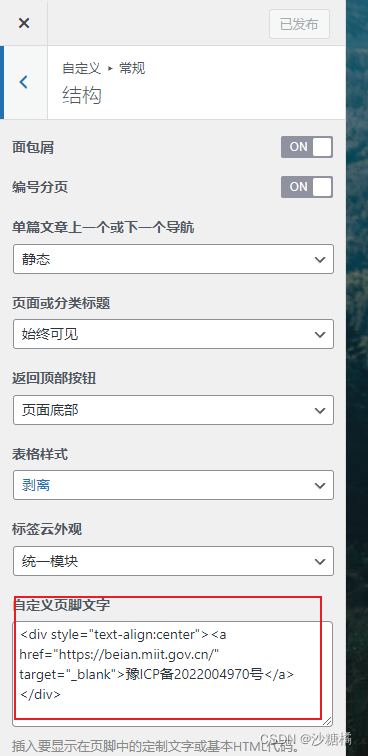
最后效果:
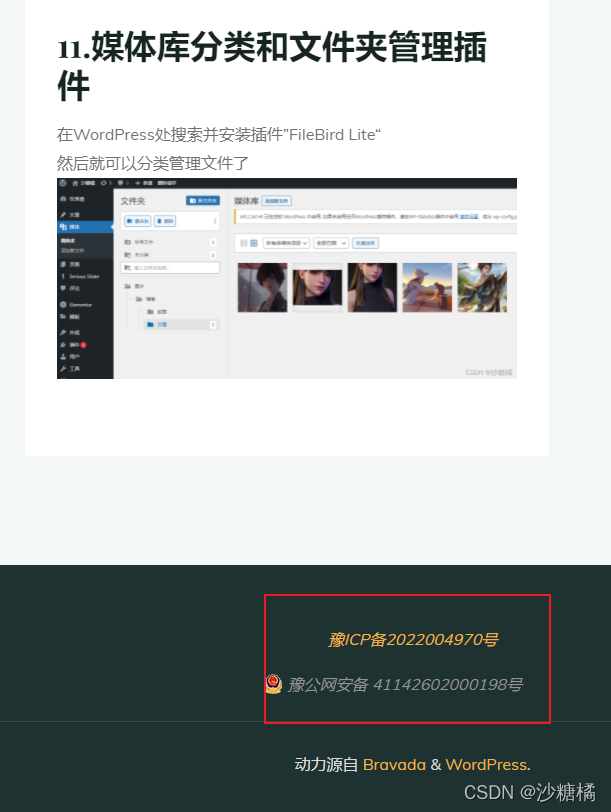
6.WordPress网站加速:Disable Google Fonts插件
禁用谷歌字体
wordpress因为使用了被墙的谷歌字体,所以造成访问速度下降,我们安装wordpress后的第一步就是禁用掉这个字体。
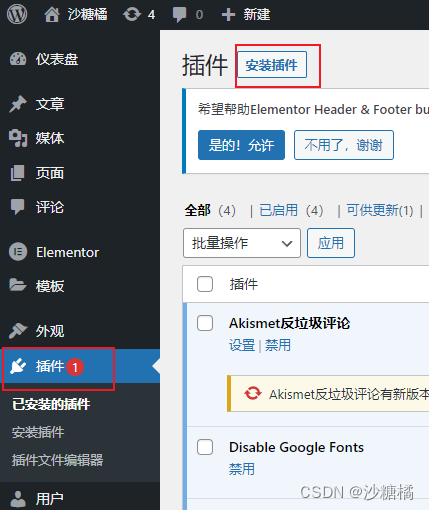
搜索插件安装并启用

7.Wordpress删除多余主题
WordPress后台打开 外观 – 主题,当你把鼠标移动到要删除的主题上边,会出现一个主题详情按钮
然后你仔细观察右下角,会发现有一个小小的删除字样,点击就会删除主题
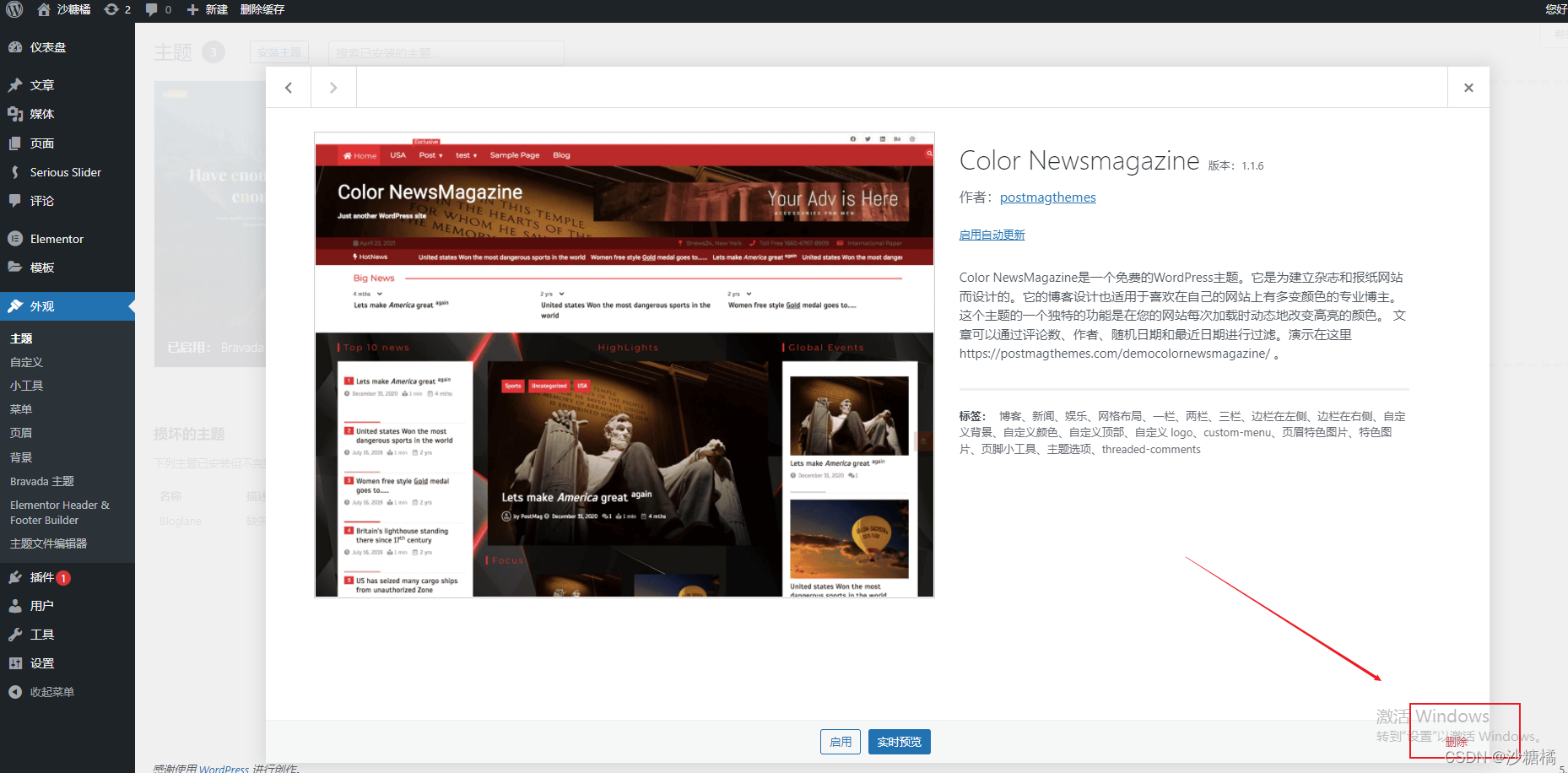
8.统计访问量插件:WPStatistics
在WordPress处搜索并安装插件WPStatistics
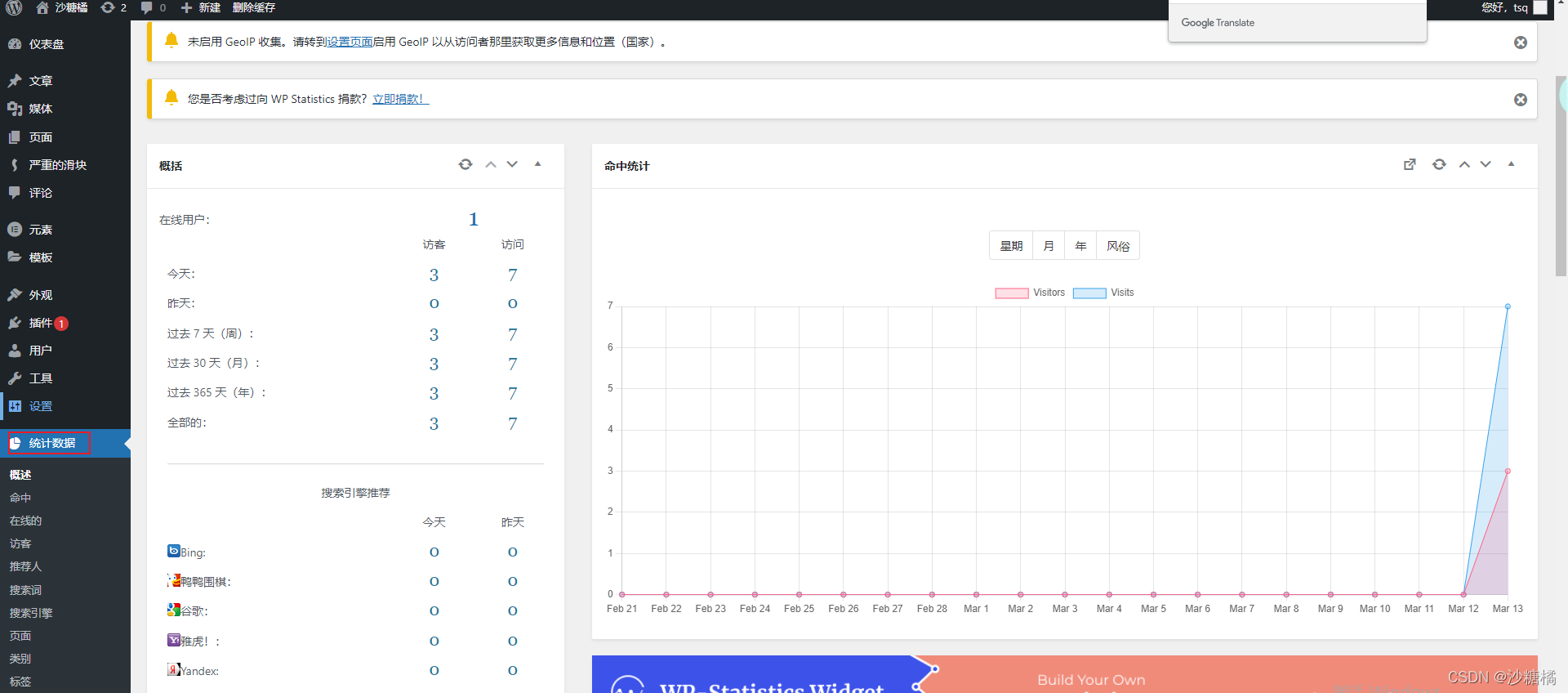
9.文章目录插件
在WordPress处搜索并安装插件”Table of Contents Plus“
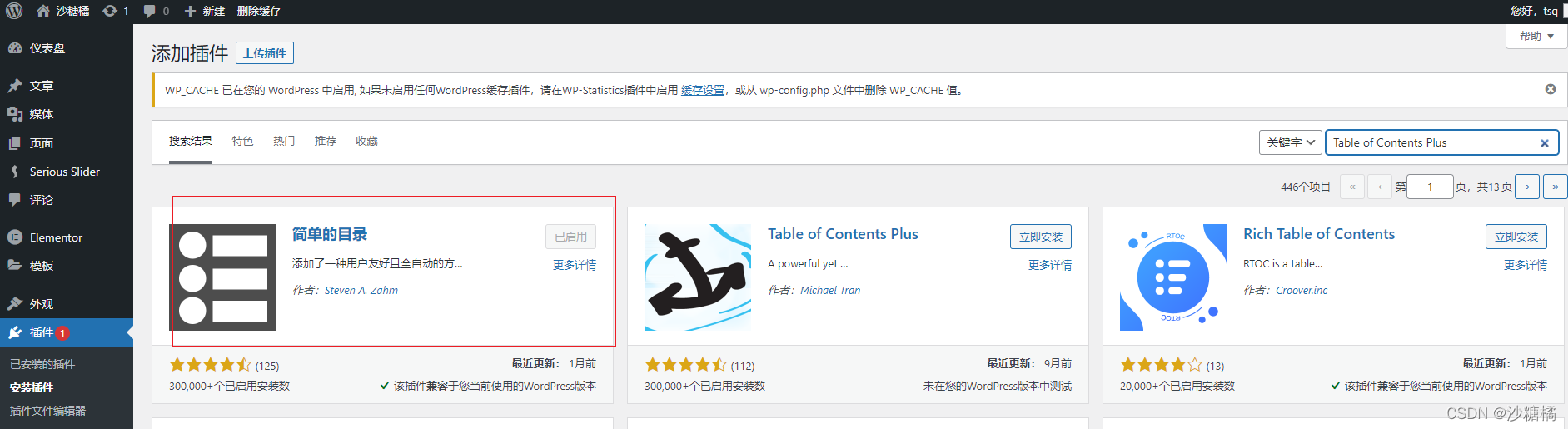
进入插件目录配置Table of Contents Plus,记得最后保存更改
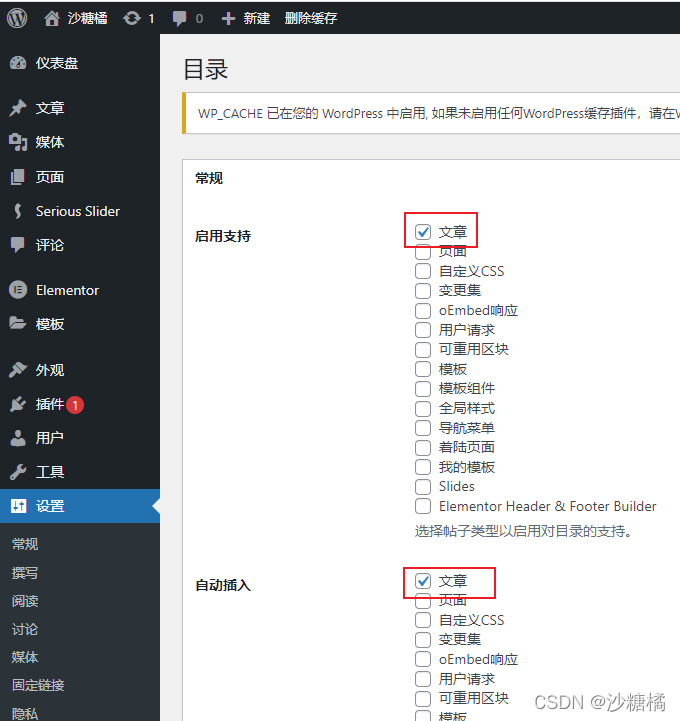
自动生成文章目录效果,点击指定目录会跳转
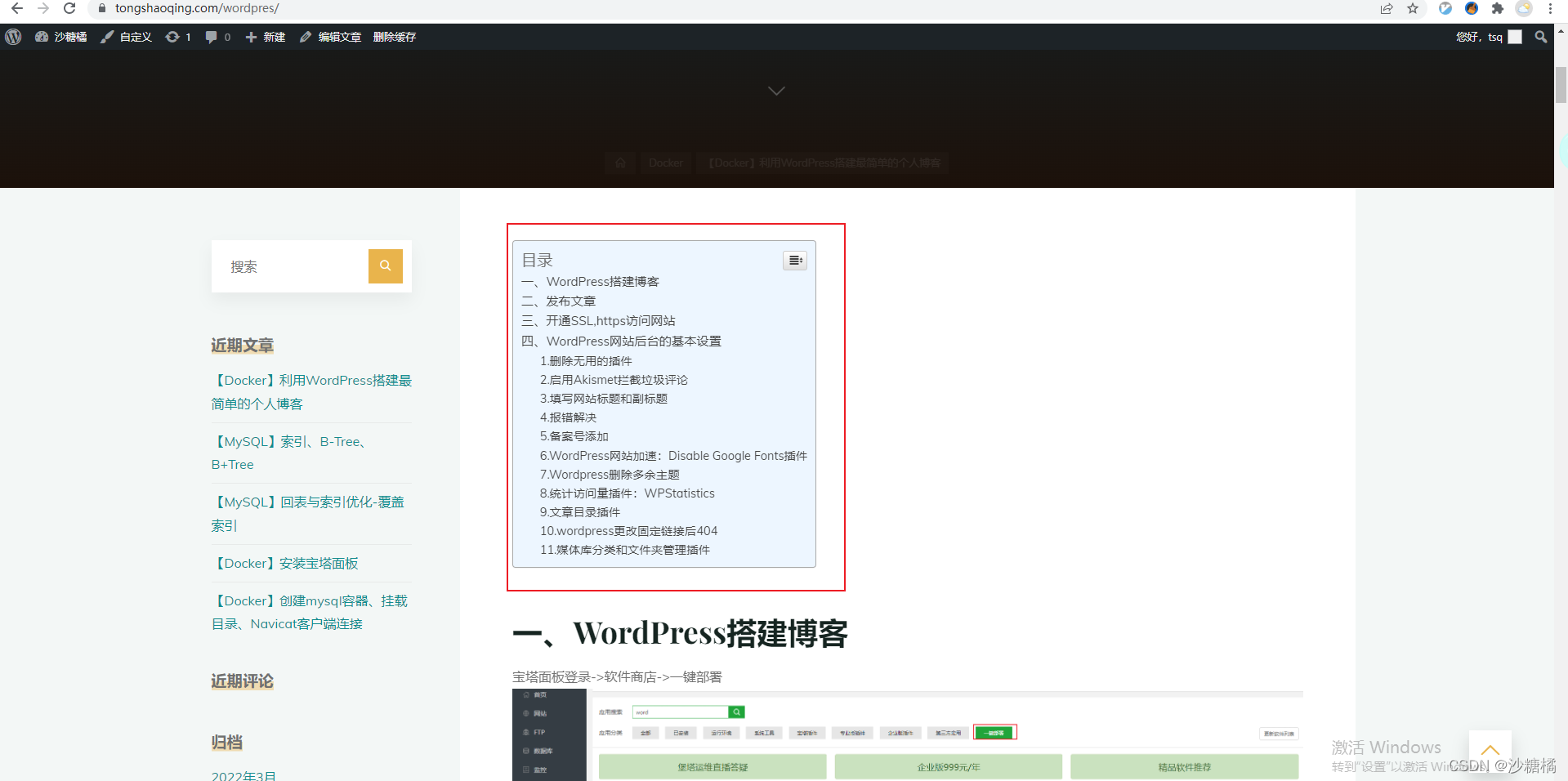
10.wordpress更改固定链接后404
原因是网站的伪静态出了问题
宝塔建站的Nginx环境解决:
写入伪静态规则保存,然后重启Nginx即可
location / { if (-f $request_filename/index.html){ rewrite (.*) $1/index.html break;} if (-f $request_filename/index.php){ rewrite (.*) $1/index.php;} if (!-f $request_filename){ rewrite (.*) /index.php;}}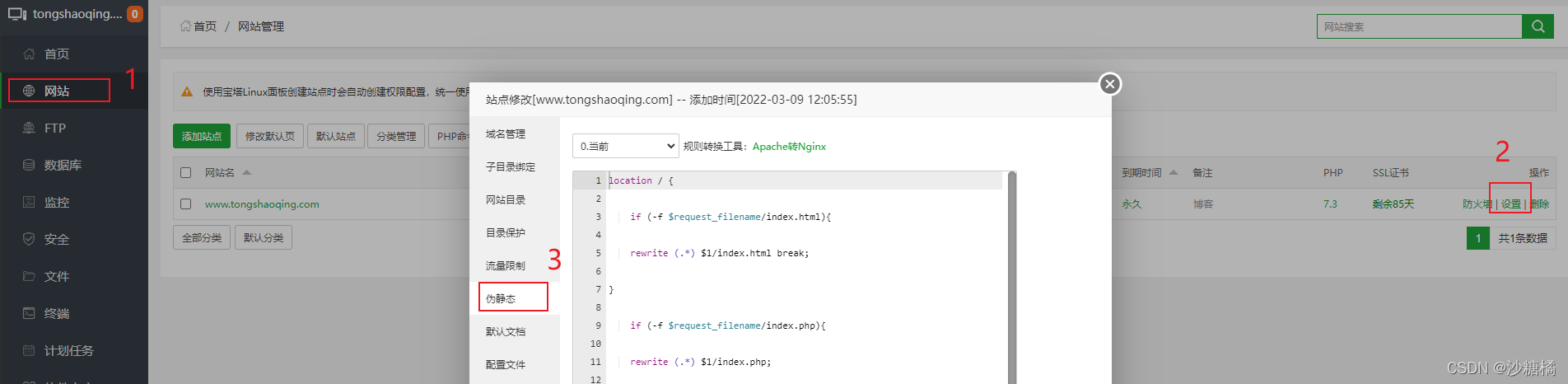
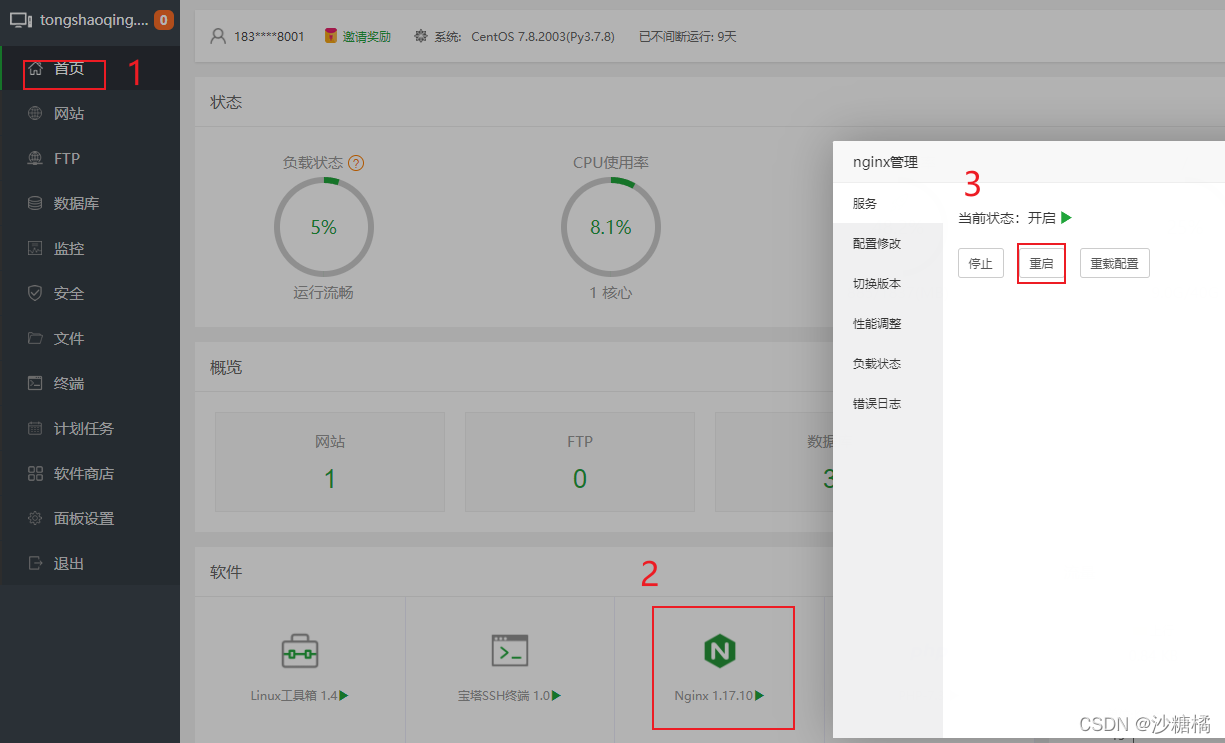
11.媒体库分类和文件夹管理插件
在WordPress处搜索并安装插件”FileBird Lite“
然后就可以分类管理文件了
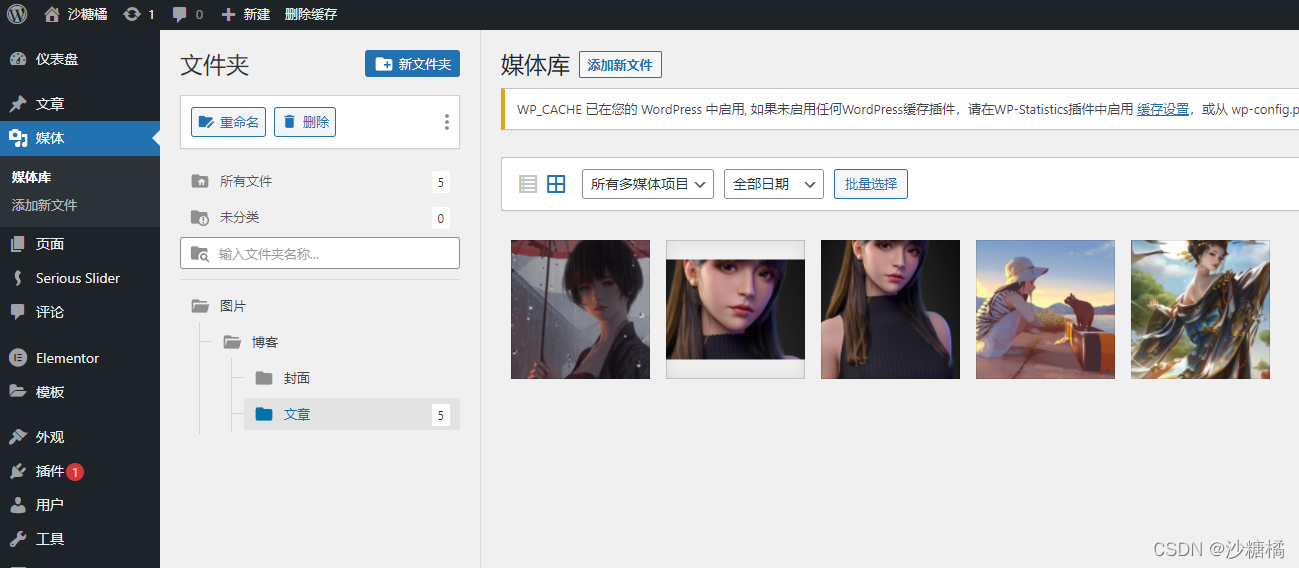
最后,后续如有新发现继续更新此文,欢迎收藏噢~
